【動作環境】
<パソコン>
機種:MacBook Air(13inch)
OS:macOS Sonoma(ver.14.6.1)
<ソフトウェア>
・Adobe Acrobat(ver.2025.001.20529)
本記事では、Adobe Acrobatを使って、PDFをPNGに変換する方法について解説します。
目次
1. PDFをPNGに変換する方法
【手順解説】
1: [PDFを書き出し]をクリックします。
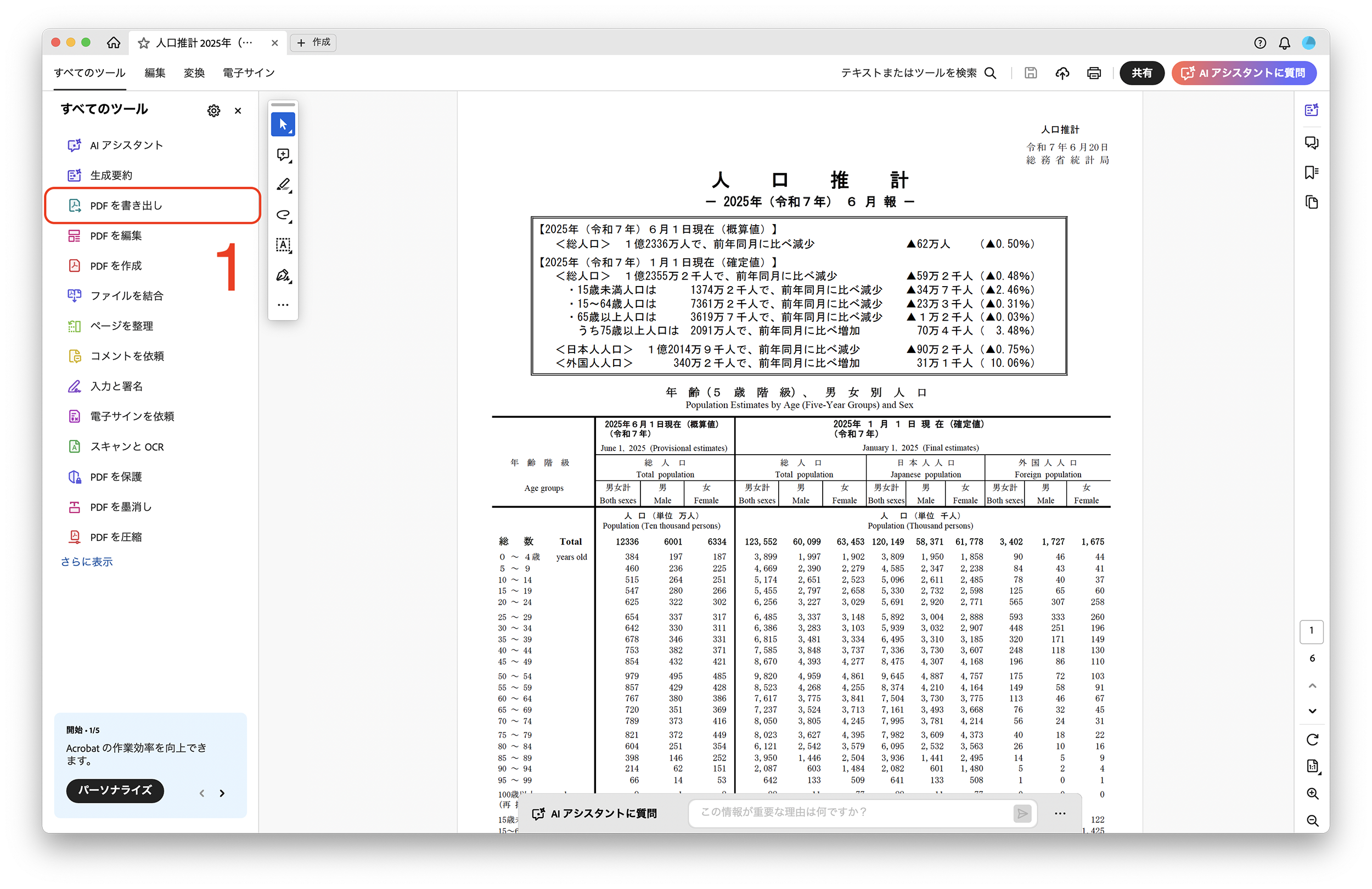
2: [画像形式]の▼をクリックします。
3: [PNG]をクリックします。
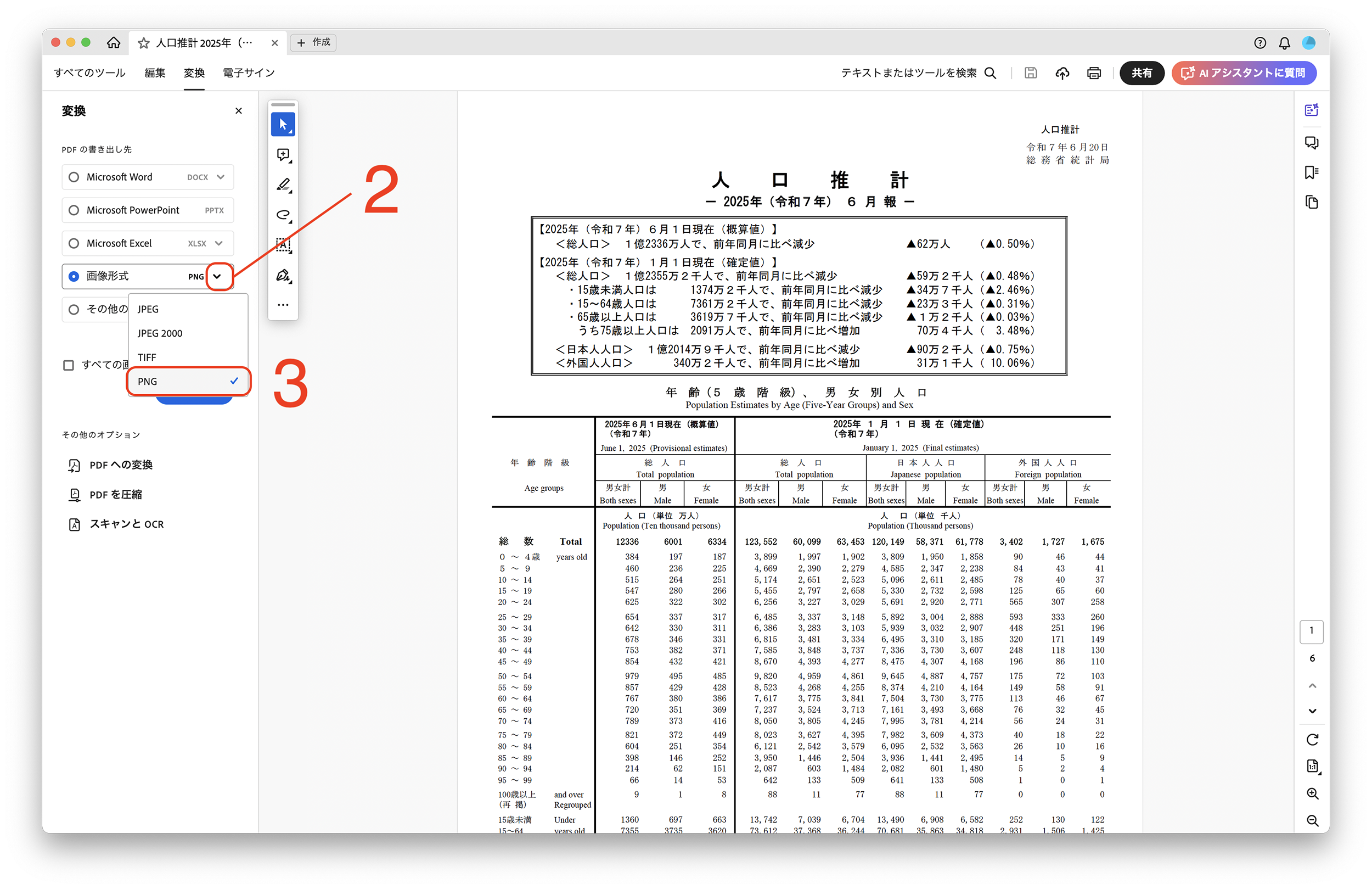
4: [PNGに変換]をクリックします。
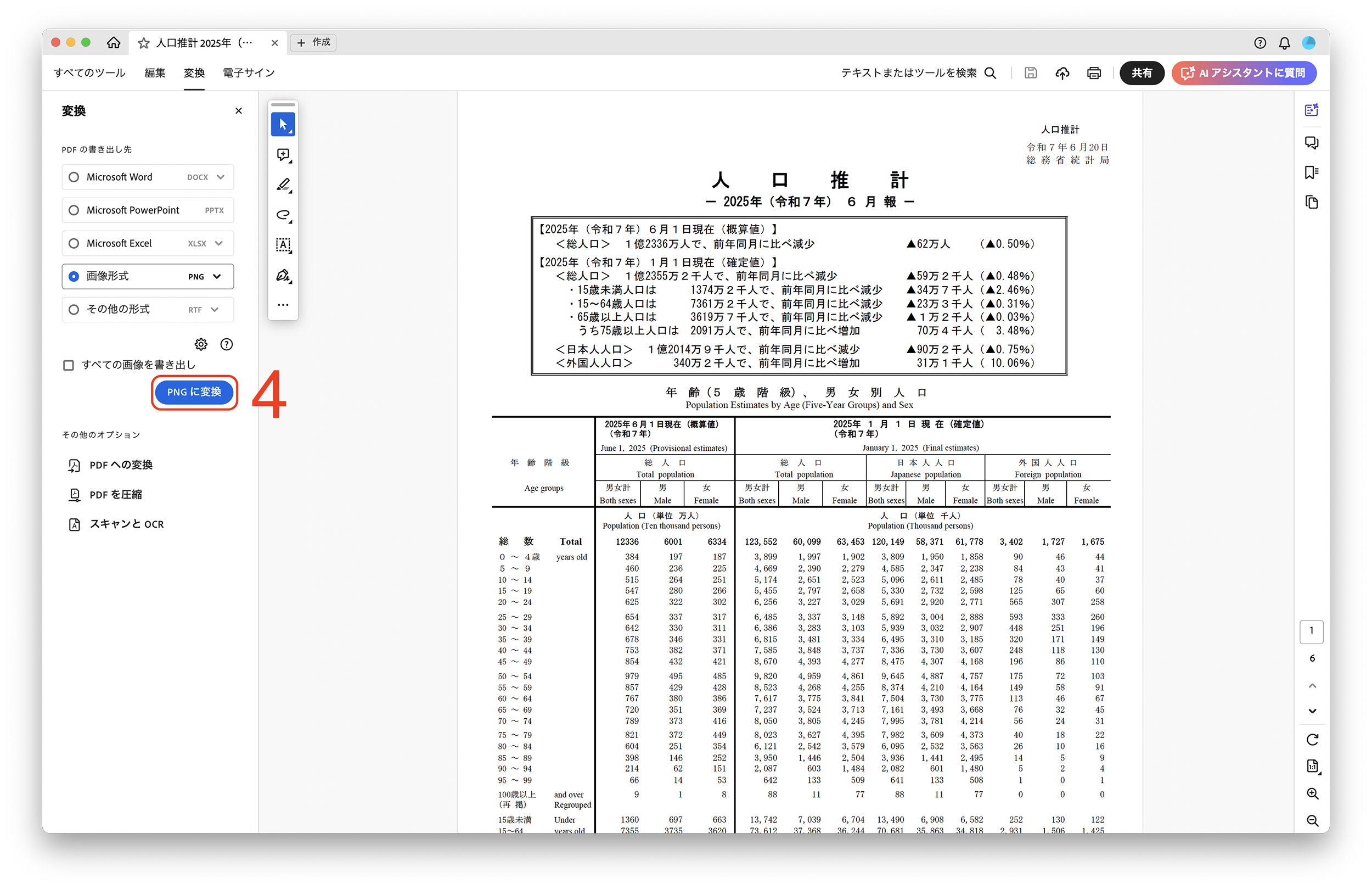
5: [別のフォルダーを選択]をクリックします。
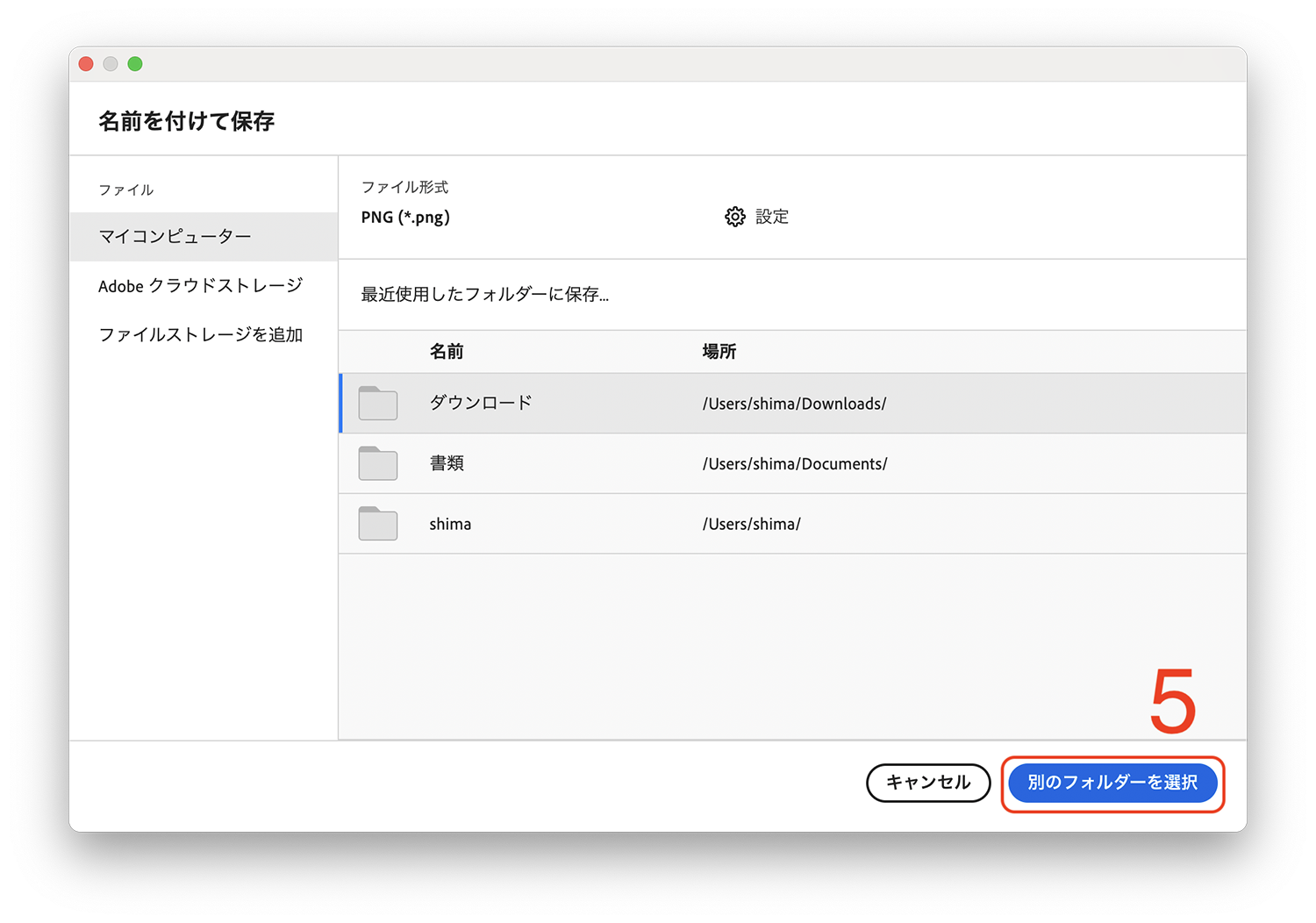
6: PNGファイルを保存するフォルダーをクリックします。
僕は、[ダウンロード]フォルダを選択しています。
7: [保存]をクリックします。

2. Finderを確認する
【手順解説】
1: [Finder]を起動します。

2: 先ほど選択したフォルダーをクリックします。
僕は、[ダウンロード]フォルダをクリックしています。
3: ページごとにPNGファイルが作成されます。
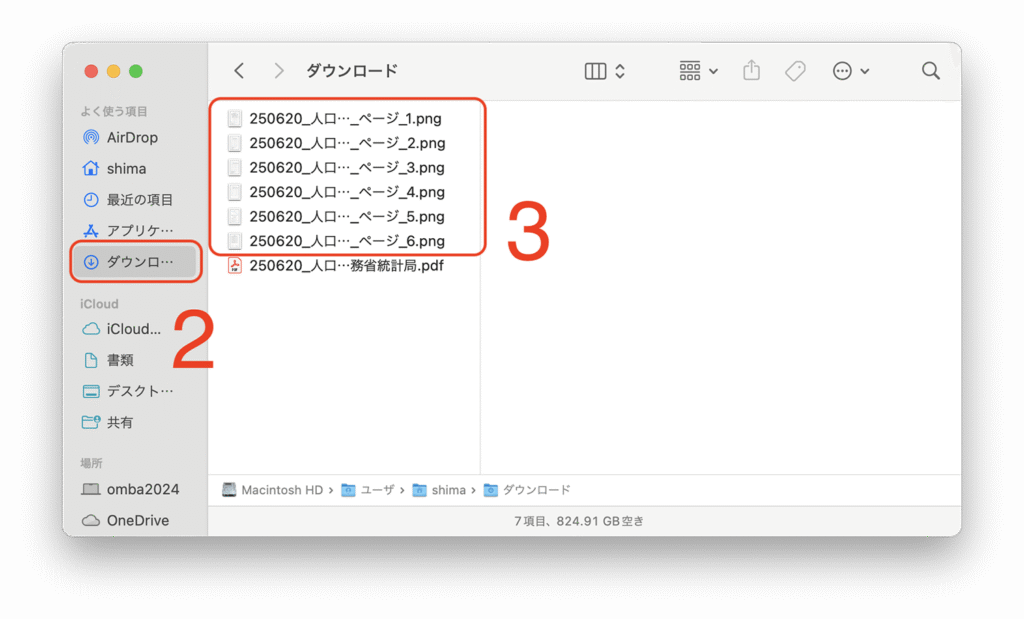
これにて、Adobe Acrobatを使って、PDFをPNGに変換する方法についての解説を終わります。
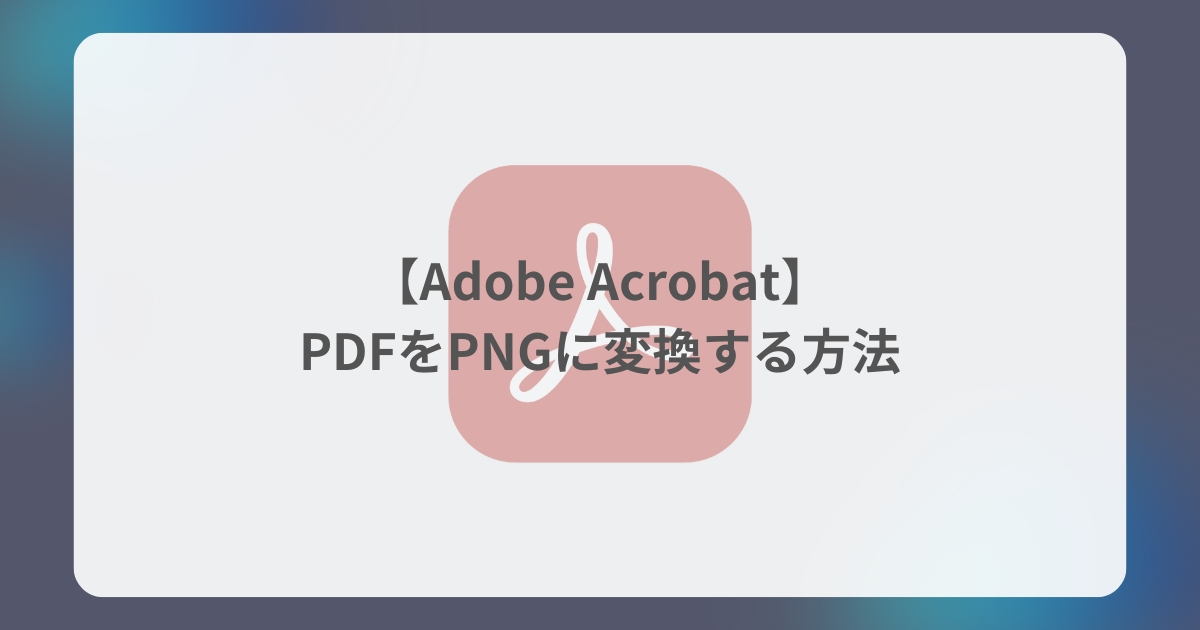
コメント